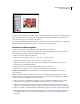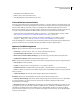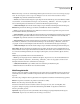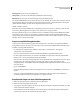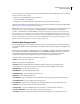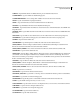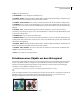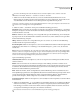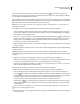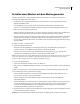Operation Manual
731
VERWENDEN VON PHOTOSHOP CS4
Optionale Zusatzmodule
Sollten Sie die Markierung löschen müssen, wählen Sie den Radiergummi aus und ziehen Sie ihn über die
Markierung. Wenn Sie die gesamte Markierung löschen möchten, drücken Sie die Alt- und die Rücktaste (Windows)
bzw. die Wahl- und die Rückschritttaste (Mac OS).
Wenn das Objekt einen klar definierten Innenbereich hat, achten Sie darauf, dass die Markierung einen vollständigen
Rahmen bildet. Bereiche, in denen das Objekt die Bildgrenzen berührt, brauchen nicht markiert zu werden. Wenn das
Objekt keinen klaren Innenbereich hat, markieren Sie das gesamte Objekt.
Hinweis: Wenn Sie „Strukturiertes Bild“ oder „Vordergrund erzwingen“ ausgewählt haben, ist es nicht möglich, das
ganze Objekt zu markieren.
4 Bestimmen Sie den Vordergrundbereich, indem Sie einen der folgenden Schritte durchführen:
• Wenn das Objekt einen klar definierten Innenbereich hat, wählen Sie das Füllwerkzeug . Klicken Sie auf den
Innenbereich des Objekts, um den Bereich zu füllen. Wenn Sie erneut mit dem Füllwerkzeug auf einen gefüllten
Bereich klicken, wird die Füllung entfernt.
• Wenn Sie „Vordergrund erzwingen“ ausgewählt haben, wählen Sie das Pipette-Werkzeug aus und klicken Sie
auf den Innenbereich des Objekts, um die Vordergrundfarbe aufzunehmen. Sie können auch auf das Feld „Farbe“
klicken und die Vordergrundfarbe mit dem Farbwähler auswählen. Diese Technik funktioniert am besten bei
Objekten, die Töne einer einzigen Farbe enthalten.
5 (Optional) Klicken Sie auf „Vorschau“, um das extrahierte Objekt in der Vorschau anzeigen zu lassen. Vergrößern
Sie ggf. die Ansicht.
Einblenden Wählen Sie eine Menüoption aus, um zwischen Ansichten des Originalbildes und des extrahierten Bildes
wechseln zu können.
Anzeigen Wählen Sie eine Menüoption aus, um das extrahierte Objekt vor farbigem Hintergrund oder einem
Graustufen-Hintergrund anzeigen zu lassen. Wenn Sie einen transparenten Hintergrund anzeigen möchten, wählen
Sie „Ohne“.
6 (Optional) Verbessern Sie die Extrahierung, indem Sie einen der folgenden Schritte durchführen:
• Wählen Sie neue Markierungs- und Fülloptionen aus und zeichnen Sie erneut mit dem Kantenmarker. Bestimmen
Sie erneut den Vordergrund und lassen Sie dann das extrahierte Objekt als Vorschau anzeigen.
• Geben Sie neue Extrahierungseinstellungen an („Glätten“, „Vordergrund erzwingen“ oder „Farbe“) und lassen Sie
dann das extrahierte Objekt in der Vorschau anzeigen.
Wenn Sie mit der Extrahierung zufrieden sind, können Sie ihr den letzten Schliff geben.
7 Optimieren Sie die Extrahierungsergebnisse, indem Sie einen der folgenden Schritte durchführen:
• Wenn Sie Hintergrundspuren im extrahierten Bereich löschen möchten, verwenden Sie dazu das Bereinigen-
Werkzeug . Dieses Werkzeug subtrahiert die Deckkraft und hat eine kumulative Wirkung. Außerdem können
Sie das Bereinigen-Werkzeug verwenden, um Lücken im extrahierten Objekt zu füllen. Wenn Sie wieder Deckkraft
hinzufügen möchten, ziehen Sie bei gedrückter Alt-Taste (Windows) bzw. Wahltaste (Mac OS).
• Wenn Sie die Kanten des extrahierten Objekts bearbeiten möchten, verwenden Sie dazu den
Kantenverfeinerer . Dieses Werkzeug dient zum Scharfzeichnen von Kanten und hat eine kumulative Wirkung.
Wenn keine klare Kante vorliegt, verleiht der Kantenverfeinerer dem Objekt Deckkraft oder entfernt Deckkraft
vom Hintergrund.
Außerdem können Sie das Bild nach einer Extrahierung mit dem Hintergrund-Radiergummi und dem Protokoll-
Pinsel aus der Werkzeugpalette bereinigen.
8 Klicken Sie auf „OK“, um die endgültige Extrahierung anzuwenden. Alle Pixel außerhalb des extrahierten Objekts
werden transparent.